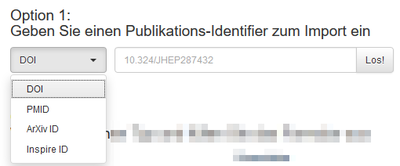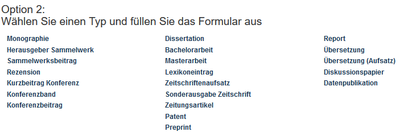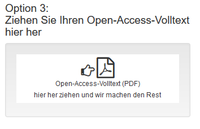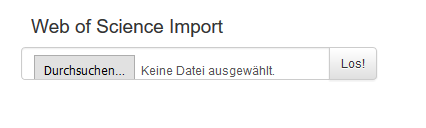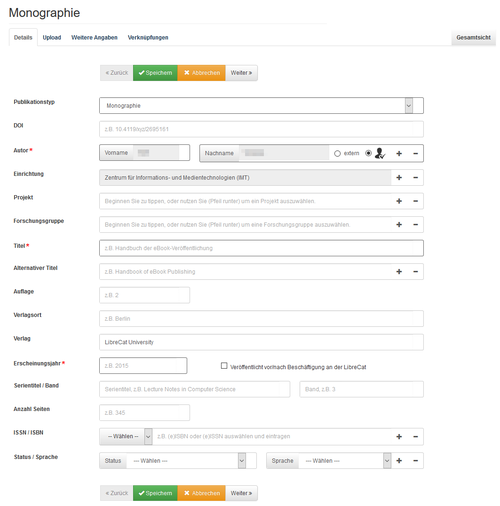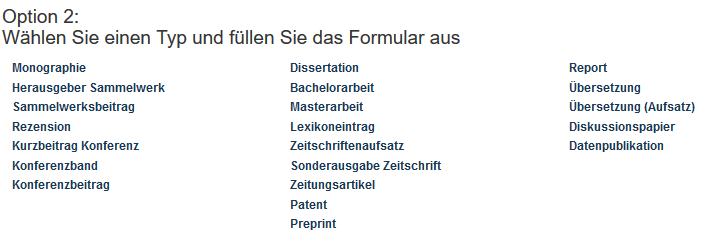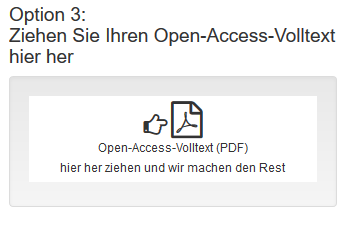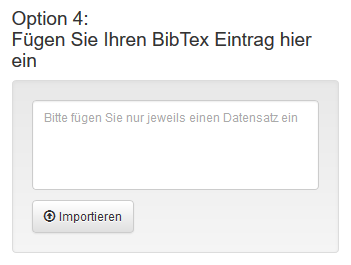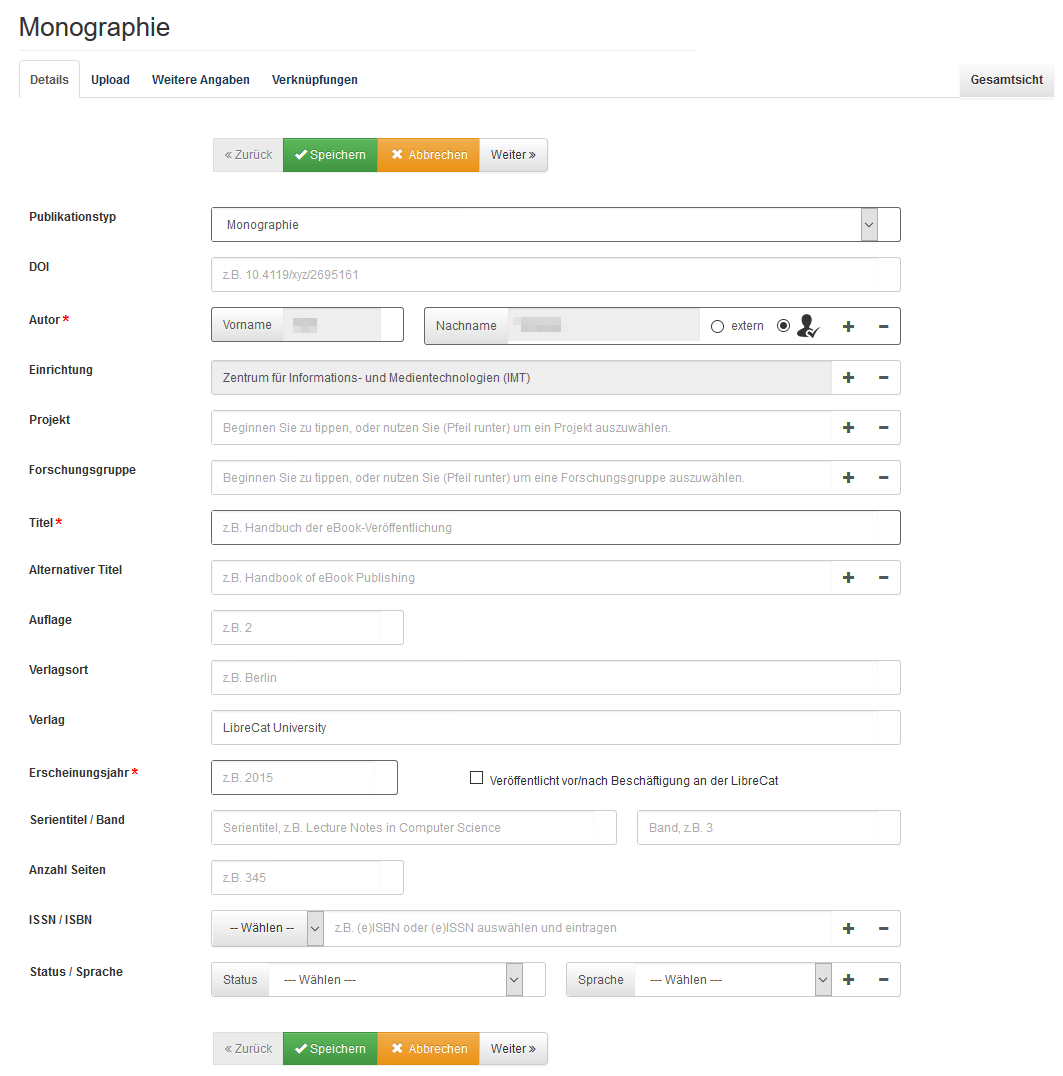Allgemeine Informationen
| Anleitung | |
|---|---|
| Informationen | |
| Betriebssystem | Alle |
| Service | RIS |
| Interessant für | Angestellte, Studierende und Gäste |
| HilfeWiki des ZIM der Uni Paderborn | |
Diese Anleitung zeigt Ihnen wie Sie eigene Publikationen einrichten können. Dazu stehen Ihnen mehrere Wege offen, nachdem Sie den auf "+ Neue Publikatione" geklickt haben.
Option 1 - Über einen Publikations-Identifier[Bearbeiten | Quelltext bearbeiten]
Wählen Sie dazu zunächst den entsprechende Identifikationstyp aus!
- DOI
- PMID
- ArXiv Id
- Insprire Id
Aus obigen bestehenden Repositorien können Sie Publikationen übernehmen.
Option 2 - Manuell über den Publikationstyp[Bearbeiten | Quelltext bearbeiten]
Option 3 - Open-Access-Volltext (PDF)[Bearbeiten | Quelltext bearbeiten]
Durch Hochladen einer Open-Access-Publikation im PDF-Format.
Option 4 - Per BibTex.[Bearbeiten | Quelltext bearbeiten]
Hier können auch mehrere Publikationen importiert werden.
Option 5 - Per "Web of Science"–Import[Bearbeiten | Quelltext bearbeiten]
Wählen Sie eine lokal liegende "Web of Science"-Datei aus und laden Sie diese hoch.
Alle Optionen - Detail-Formular[Bearbeiten | Quelltext bearbeiten]
Das im Anschluss erscheinende Formular ist in allen Fällen publikationstyp-identisch. Sie haben die Möglichkeit zwischen einer Reiteransicht (Gegliederte Ansicht/Tabbed Form) und einer Gesamtansicht umzuschalten.
Durch drücken des +-Zeichens bei Feldern mit einem ![]() am Ende des Eingabefeldes können Sie weitere Zeilen dieses Feldes hinzufügen. Durch einen Klick auf das Minus-Zeichen wird das entsprechende Feld wieder entfernt.
am Ende des Eingabefeldes können Sie weitere Zeilen dieses Feldes hinzufügen. Durch einen Klick auf das Minus-Zeichen wird das entsprechende Feld wieder entfernt.
Weitere Hinweise finden Sie in den Hinweistexten der entsprechenden Felder.